¶ 首次启动
¶ 步骤1 - 选择登录区域
首次打开软件,首先要选择您当前所在的地区,例如:中国内地(大陆)。
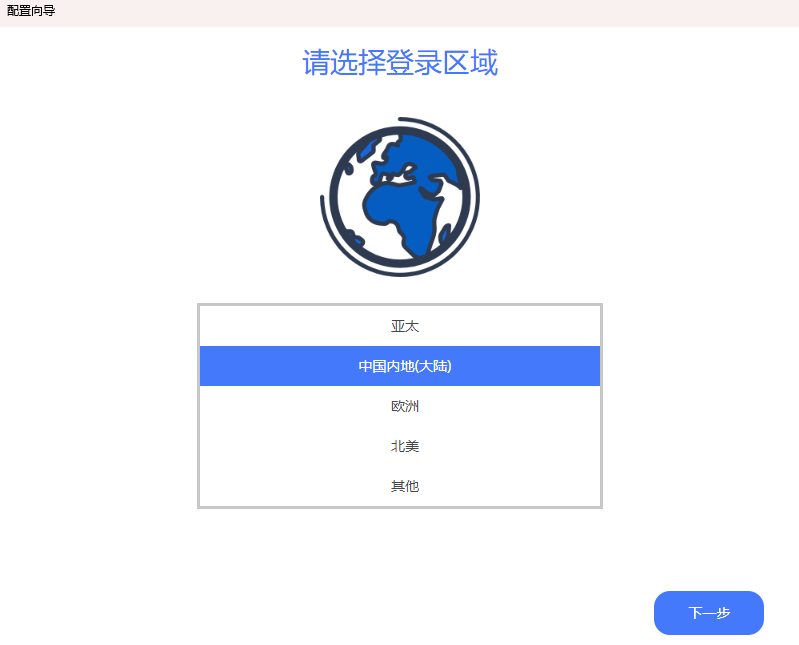
¶ 步骤2 - 选择打印机
选择您想要添加的打印机型号。在此步骤中,您可以选择一台或多台打印机将其添加到打印机列表中。
如果您现在还没有决定,不用担心。您可以稍后通过打印机列表进行修改。
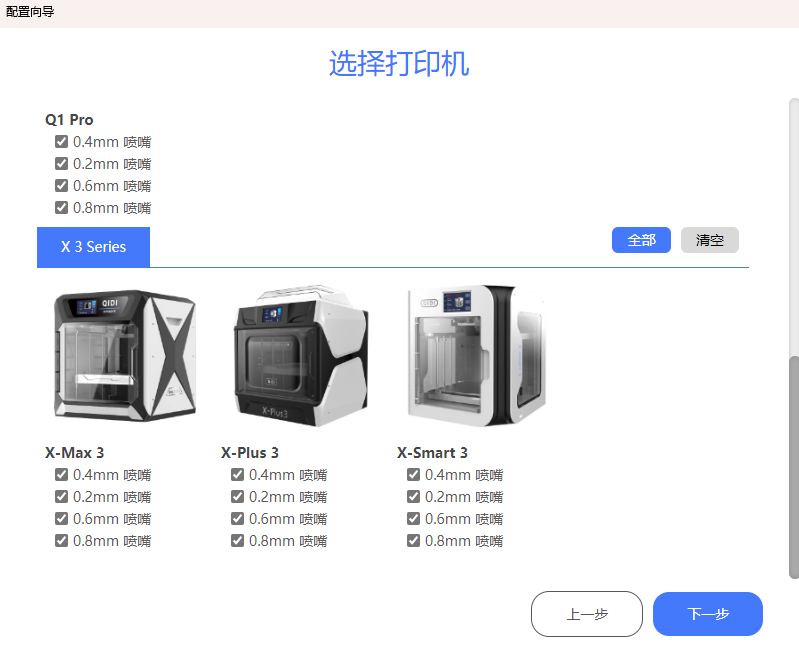
¶ 步骤3 - 选择耗材
选择一种或多种要使用的耗材类型。所选耗材类型将保存到耗材预设列表中。
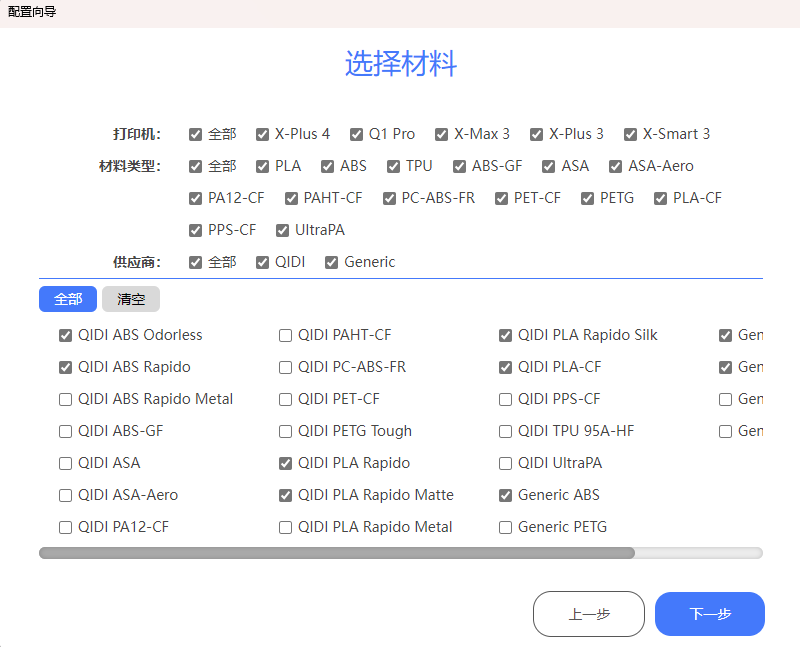
¶ 首次打印
完成软件首次启动的配置之后,您就可以开始您的3D打印之旅了。
¶ 创建新项目
您可以通过点击QIDI Studio首页的“创建一个新项目”按钮或者直接点击顶端的“准备”切换至模型的编辑页面。
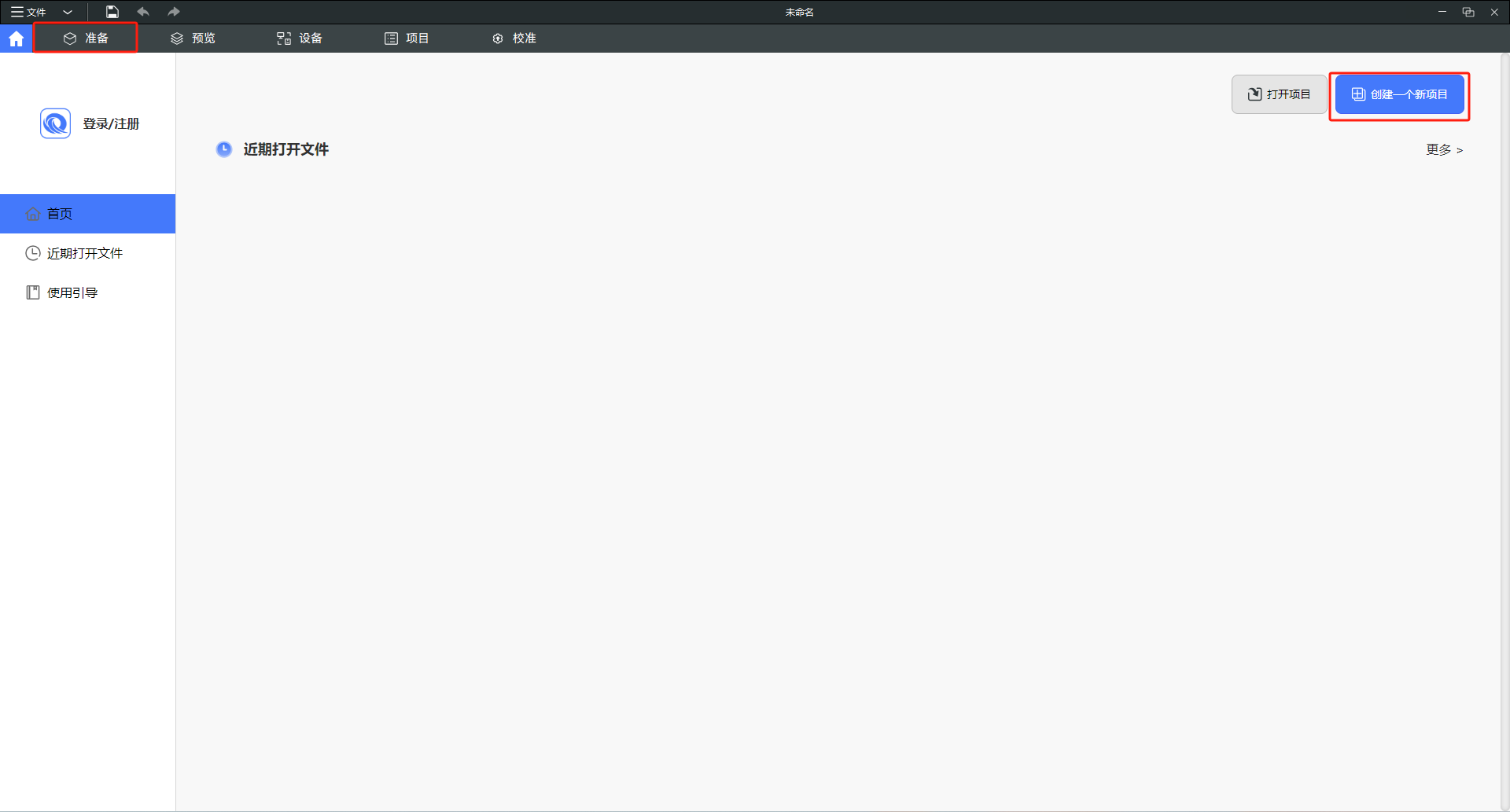
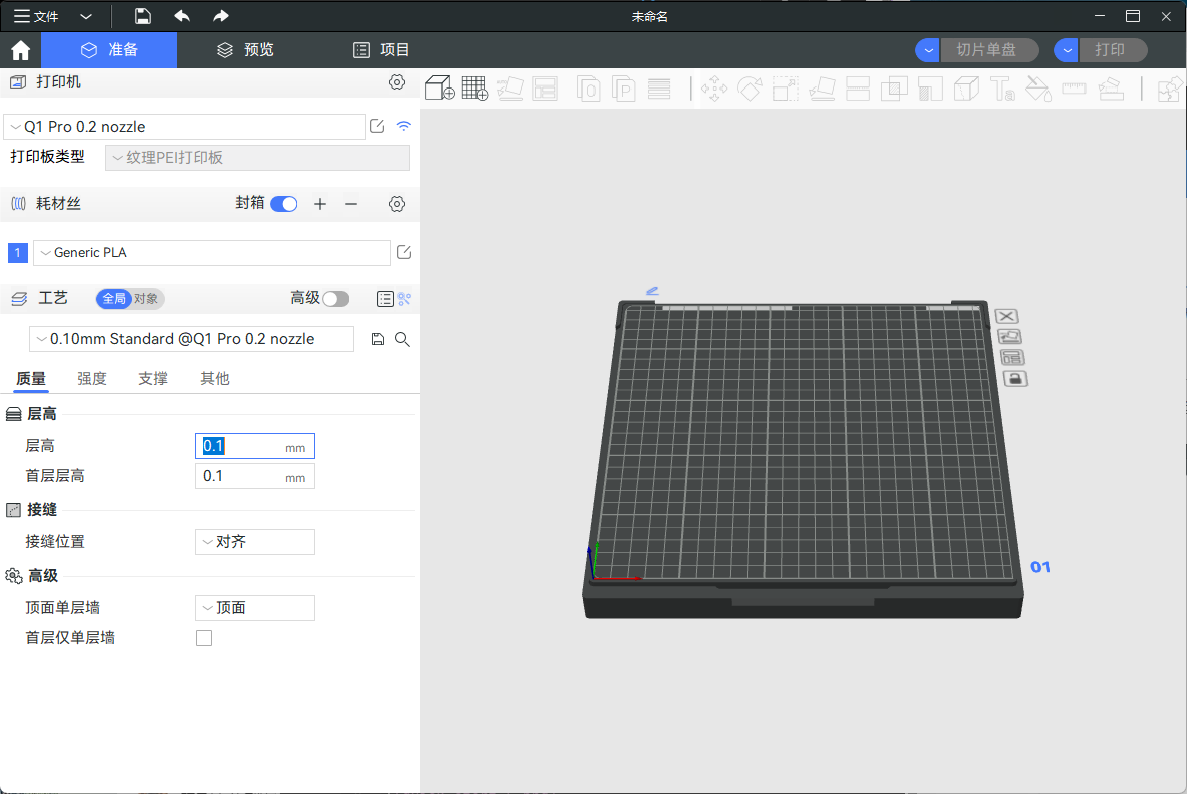
¶ 导入模型
- 点击顶部工具栏中的“添加”按钮或使用快捷键“Ctrl+I”打开模型导入弹窗。
- 选择您的3D模型,并点击“打开”或者直接双击模型。模型即可导入到QIDI Studio中。
QIDI Studio支持以下文件格式:.3mf、.stl、.step、.amf、.obj。
你可以在以下网站下载3D打印的模型:
Thingiverse
Pintables
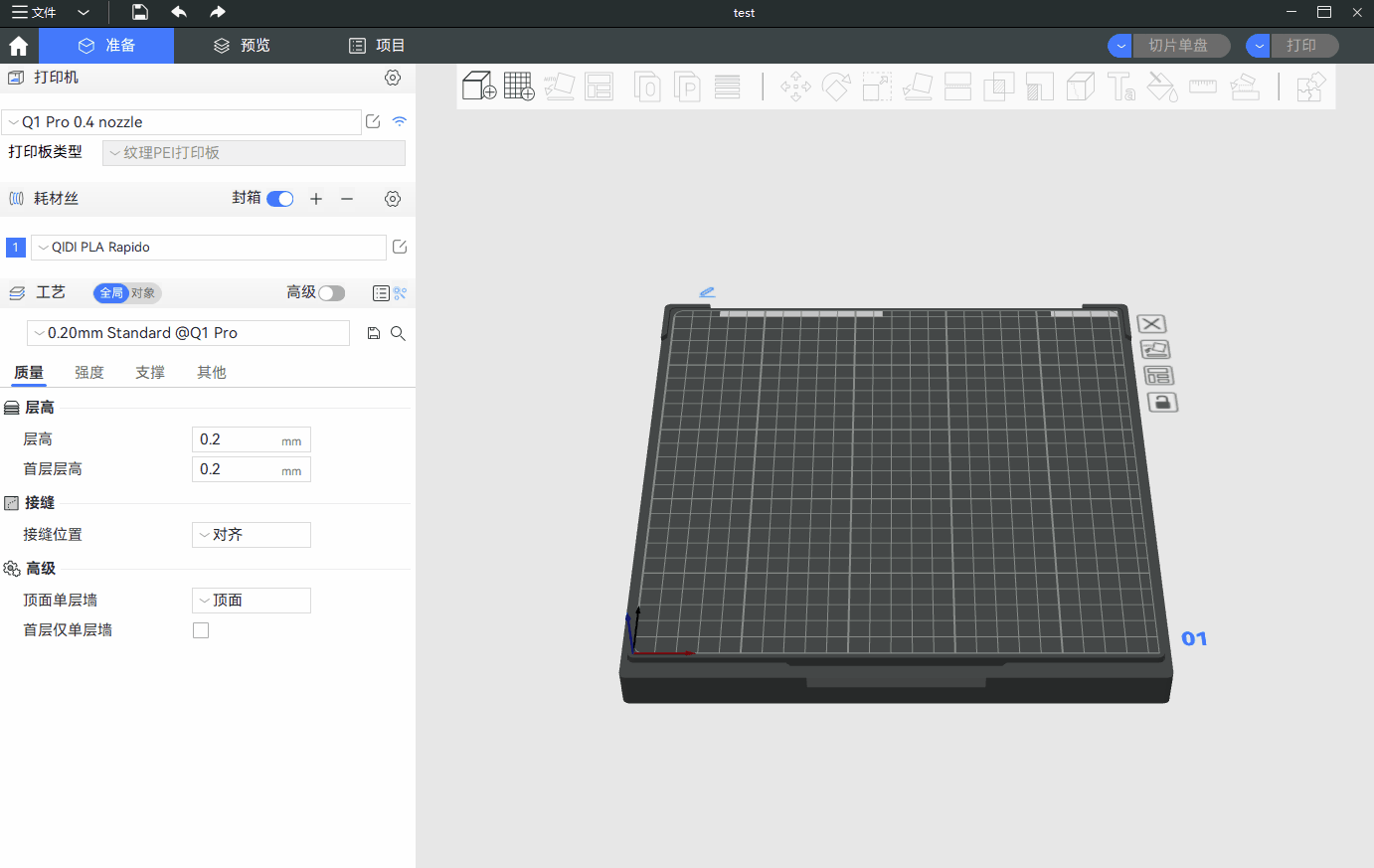
¶ 预设打印机/耗材/工艺的配置
在开始对模型进行切片之前,您还需要预设打印机/耗材/工艺的配置。
有效地调整这些预设的内容,可以提高模型的打印质量。
- 点击“打印机”的下拉列表,根据您的机型号和喷头尺寸对应的打印机预设配置。若列表中没有您的打印机型号,您可以通过打印机列表右上角齿轮形状的按钮或者列表中“选择/移除打印机(系统预设)”来添加或者删除。
- 点击”耗材“的下拉列表,选择您对应的耗材。您也可以通过点击“添加/删除材料”来配置耗材列表的内容。
- 单击工艺的下拉按钮,选择要打印模型的层高。
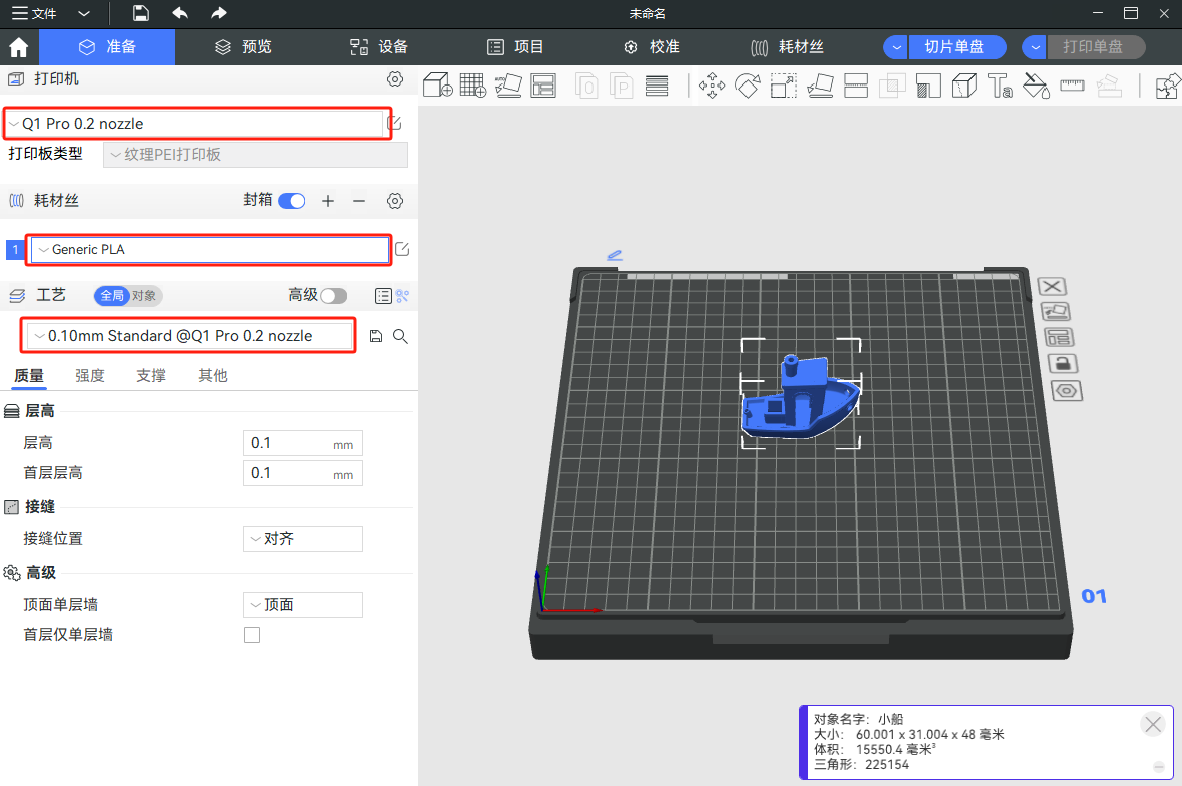
如果您想自定义上述这些预设的配置项,您可以参考:自定义预设配置
¶ 切片
完成预设配置后,点击右上角的“切片单盘/所有盘”按钮,对模型进行切片操作。切片完成后,将生成一个.3mf文件,这是打印机识别的模型文件格式。
切片过程中,QIDI Studio将自动导航到“预览”页面。此页面显示切片模型的整体外观。右侧的信息面板提供了重要的打印细节,如耗材使用和估计的打印时间。您还可以拖动底部和右侧的进度条,可以查看打印过程的特定阶段。

¶ 打印
您可以通过以下方式将切片生成的GCode文件传输给打印机。
- 打印单盘
- 发送
- 导出单盘切片文件
- 发送到多设备
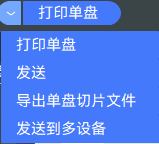
¶ 通过网络发送进行打印
切片完成后,您可以通过点击弹窗中的“打印单盘”按钮,将GCode代码发送到打印机,打印机在收到后会自动打印。或者,使用“发送”按钮将GCode代码上传到打印机。
注意:如果您想通过网络进行传输,必须要先连接到物理打印机。如何连接物理打印机,具体操作可见:连接物理打印机与Fluidd界面
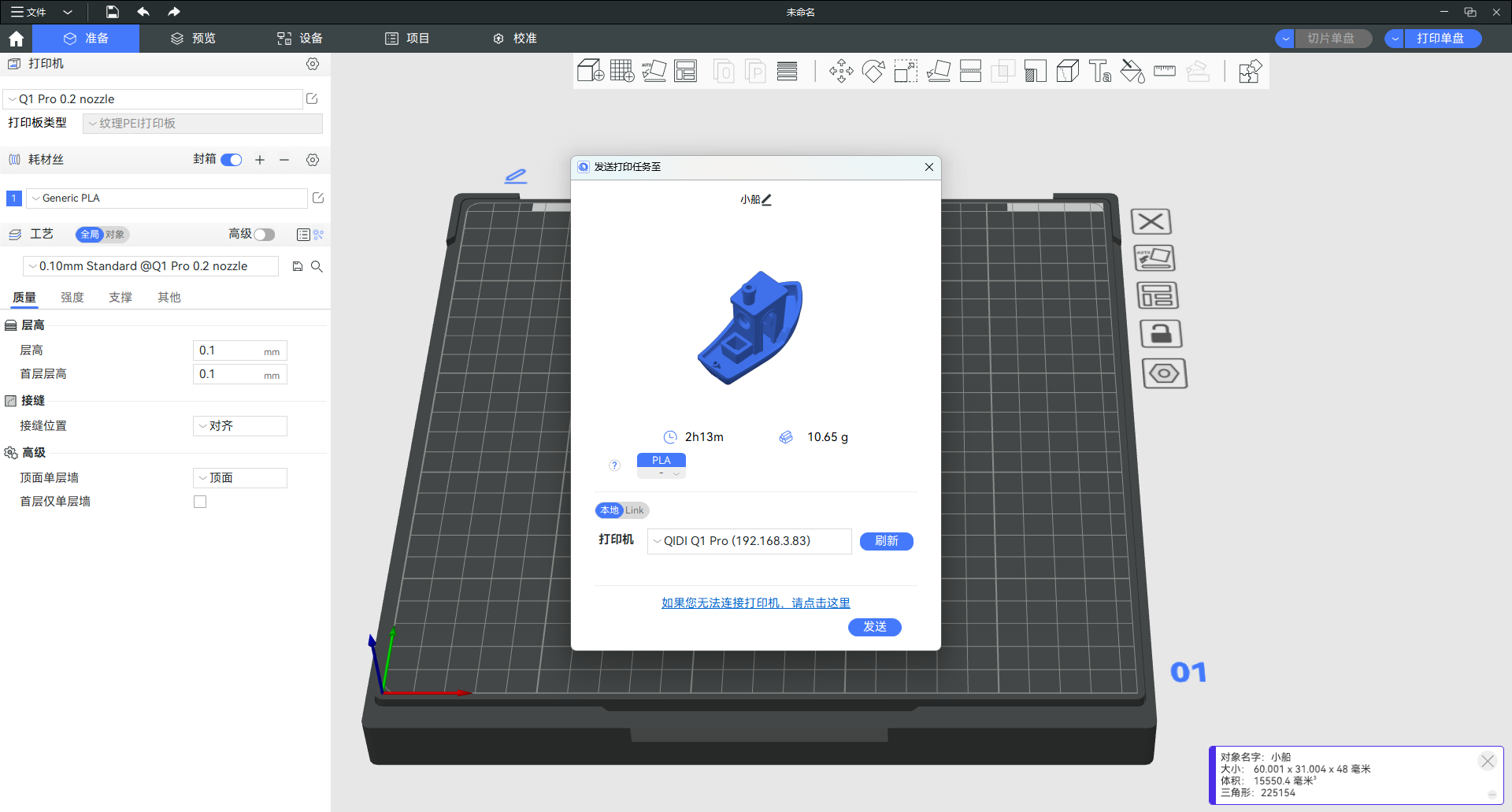
¶ 导出GCode
您可以将切片生成的GCode代码导出到本地文件夹进行保存,使用U盘将其转存到打印机上之后,手动选择要打印的模型。
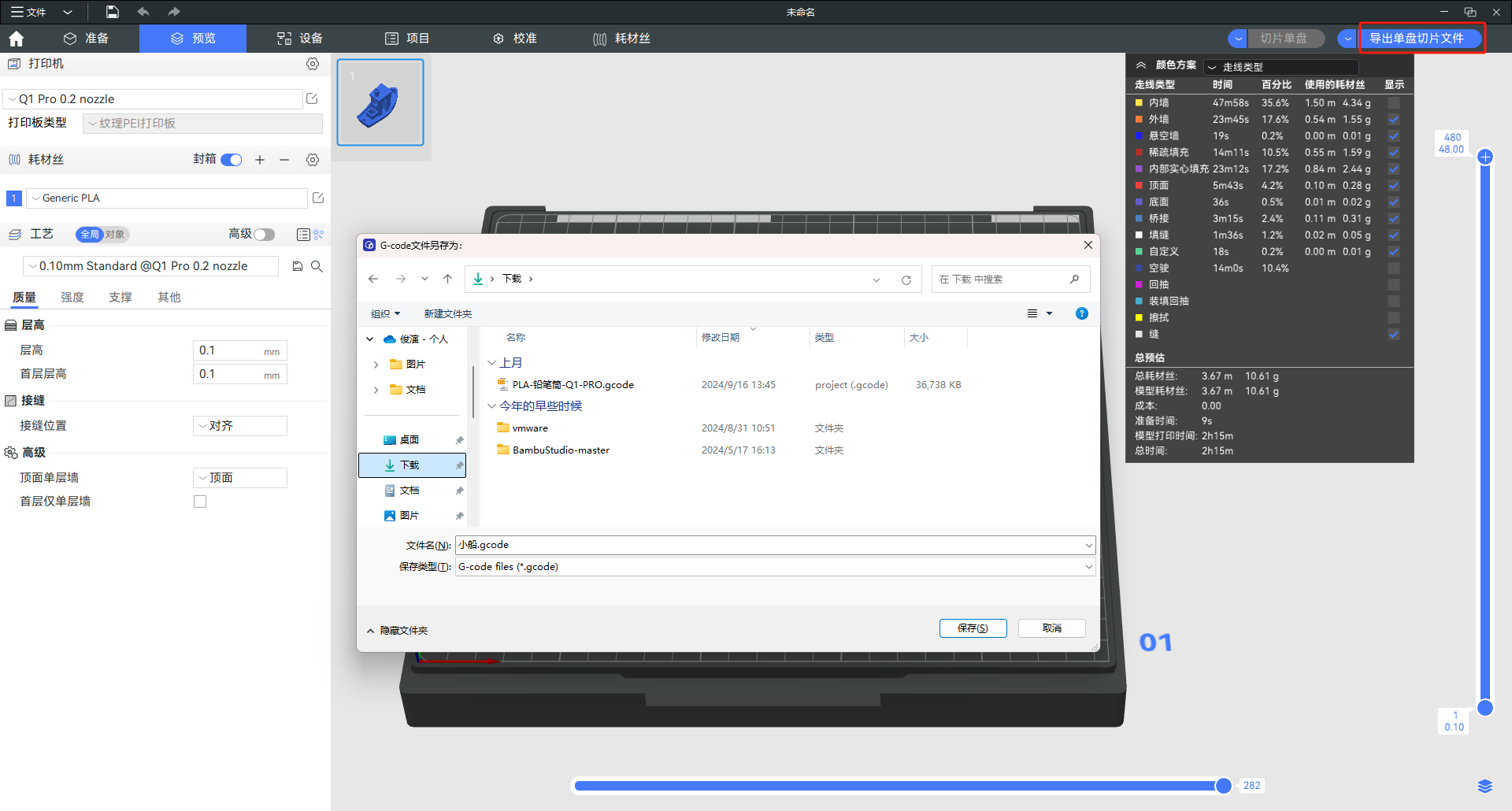
¶ 注意
打印前请确保软件中预设与实际硬件配置相同。例如:耗材类型、打印机的类型、喷嘴尺寸等。
硬件和软件配置之间的不一致可能会导致打印失败,甚至堵塞喷嘴。